
5 Cara Mentransmisikan Android ke Windows 10 [Panduan Langkah demi Langkah]

"Hei, saya hanya butuh bantuan untuk mencoba menghubungkan ponsel Android saya (Google Pixel 3a) ke laptop Windows 10 saya. Segalanya tampak baik-baik saja. Saya membuka aplikasi Connect di laptop saya, dan dikatakan siap untuk terhubung secara nirkabel, tetapi saya tidak melihat laptop tersedia ketika saya mencoba melakukan transmisi dari ponsel saya. Saya telah melihat banyak video dan blog tanpa harapan. Adakah yang bisa membantu saya di sini? Selain itu, menurut Anda apakah ini ada hubungannya dengan versi terbaru Android ? "
- Komunitas Microsoft
Ada beberapa skenario ketika Anda perlu mentransmisikan Android ke Windows 10 . Mungkin Anda ingin melakukan presentasi kepada sekelompok pelajar atau kolega atau menikmati film fantastis bersama pacar Anda di rumah. Terlepas dari penggunaannya, kami akan membahas lima cara praktis mirror Android ke PC Windows 10 dengan mudah.
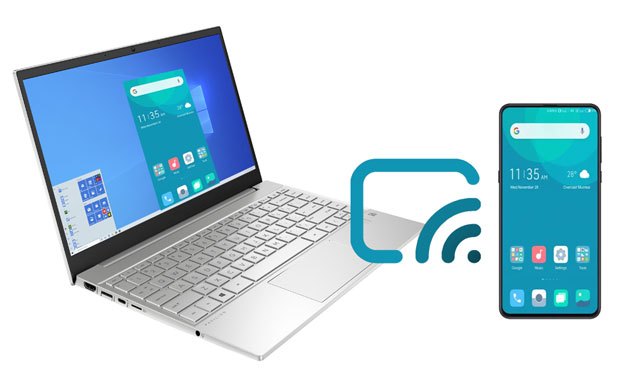
Bagian 1. Bisakah Anda Mentransmisikan Ponsel Android ke Windows 10 & Prasyarat untuk Berbagi Layar
Bagian 2. Cara Berbagi Layar Android ke Windows 10/11 melalui Aplikasi Connect Bawaan
Bagian 3. Cara Screen Mirror Android ke PC Windows 10/11 dengan Screen Mirror Tool
Bagian 4. Cara Mencerminkan Android ke Windows 10 melalui AirDroid Cast
Bagian 5. Cara Menampilkan Layar Android di Windows 10 Menggunakan LetsView
Bagian 6. Cara Mentransmisikan Android ke Laptop Windows 10 melalui Aplikasi Ponsel Anda
FAQ Bonus tentang Berbagi Layar Android di Windows 10
Jawabannya positif. Berbagai cara dapat membantu Anda membagikan layar Android Anda ke Windows 10, seperti AirDroid, alat Screen Mirror, dll. Namun sebelum itu, Anda perlu melakukan beberapa persiapan untuk mirroring layar Android di Windows 10.
Untuk mengaktifkan opsi Pengembang di perangkat Android :
Untuk mengaktifkan USB debugging pada perangkat Android :

Lihat selengkapnya: Ingin mentransfer foto Anda secara nirkabel dari Android ke Mac ? Solusi ini akan membantu Anda.
Windows 10 menawarkan fitur bawaan yang disebut Connect untuk memudahkan mirror/cast Android ke Windows 10. Namun, fitur ini tidak lagi diinstal sebelumnya di PC Anda. Oleh karena itu, Anda perlu menginstal aplikasi Kontak di PC Anda terlebih dahulu.
Bagaimana cara mentransmisikan layar Android ke Windows 10 tanpa aplikasi?
1. Tekan dan tahan tombol Logo Windows + I secara bersamaan pada keyboard komputer untuk membuka Pengaturan .
2. Klik Sistem > Memproyeksikan ke PC ini > Fitur opsional > centang Tampilan Nirkabel > tekan Instal . Perhatikan bahwa Tampilan Nirkabel tidak akan dipasang jika koneksi internet Anda saat ini diukur. Jadi, ingatlah untuk tidak menggunakan jaringan terukur saat menginstalnya.
3. Pilih Tersedia di mana saja di menu drop-down pertama dan klik opsi Luncurkan aplikasi Connect untuk memproyeksikan ke PC ini .
4. Layar aplikasi Connect akan muncul di PC Anda.
5. Buka Pengaturan di ponsel Android Anda dan cari pemeran di bilah pencarian.
6. Klik Cast dari hasil > ketuk Cast lagi > tekan tiga titik di sudut kanan atas > centang Aktifkan tampilan nirkabel .
7. Klik perangkat Windows 10 ketika muncul untuk mentransmisikan ponsel Android ke Windows 10.

Baca juga: Dengan panduan ini, Anda dapat dengan mudah menginstal APK dari PC ke ponsel Android .
Screen Mirror Tool adalah aplikasi profesional untuk mirroring layar Windows 10 ke ponsel Android atau sebaliknya. Alih-alih metode nirkabel, ini menggunakan kabel USB untuk menyambungkan dan menampilkan layar Android di Windows 10. Selain itu, Anda juga dapat mengontrol layar Android dari jarak jauh melalui keyboard dan mouse.
Fitur utama Alat Cermin Layar:
Untuk mentransmisikan Android ke Windows 10 tanpa Wi-Fi:
1. Instal dan luncurkan perangkat lunak pada PC Anda. Selanjutnya, pilih Android Mirror pada antarmuka.

2. Pilih tab Koneksi USB , dan colokkan ponsel Android Anda ke PC melalui kabel USB dan klik opsi Transfer file di ponsel Anda. Kemudian instal aplikasi mirror di ponsel Android Anda, dan aktifkan USB debugging.

3. Setelah selesai, Anda dapat melihat layar Android Anda di PC Windows 10.

4. Anda dapat mulai mengontrol layar Android Anda dari PC.
Anda mungkin menyukai:
[Langkah demi Langkah] Bagaimana Cara Mencerminkan iPhone/iPad ke Windows 10 pada tahun 2023?
Bebas Pilih Aplikasi Pencerminan Layar Terbaik untuk Android ke PC
AirDroid adalah aplikasi gratis untuk mencerminkan Android ke PC Windows 10 melalui Wi-Fi atau data seluler. Ini cepat, mudah, dan real-time.
Bagaimana cara mentransmisikan layar ponsel saya di Windows 10?
1. Instal AirDroid Cast di Android dan PC Anda dari Google Play Store.
2. Hubungkan ponsel Android dan PC Anda. Buka aplikasi AirDroid Cast di Windows 10 Anda, klik WLAN , pindai kode QR atau masukkan kode 9 digit di aplikasi Android Anda untuk membuat sambungan.
3. Ketuk Izinkan ketika permintaan transmisi muncul di Windows 10 Anda.
4. Aktifkan pencerminan perangkat pada perangkat Android Anda. Setelah selesai, maka akan muncul layar Android di Windows 10.

Anda mungkin menyukai: Berikut 12 alternatif praktis selain AirDroid untuk referensi Anda.
LetsView adalah aplikasi lain yang mendukung berbagi layar Android di Windows 10 melalui koneksi internet yang andal. Meski gratis, Anda perlu membayar untuk perekaman layar dan pengambilan layar jika diperlukan.
Bagaimana cara mencerminkan Android saya ke laptop Microsoft saya?
1. Instal dan jalankan program di Android dan PC Windows 10 Anda.
2. Hubungkan kedua perangkat ke jaringan Wi-Fi yang sama.
3. Klik Phone Screen Mirroring di komputer Anda, dan Anda akan mendapatkan kode PIN di pojok kanan atas.
4. Pada aplikasi Android , ketuk ikon kode PIN di sudut kanan atas dan masukkan kode PIN yang Anda lihat di Windows 10. Setelah itu, ketuk Mulai pencerminan untuk mentransmisikan laptop Android ke Windows 10.

Pelajari lebih lanjut: Jika Anda berencana untuk melakukan root pada ponsel Android Anda, harap buat cadangan data di ponsel Anda terlebih dahulu.
Telepon Anda adalah fitur pra-instal pada Windows 10 dan versi lebih baru yang memungkinkan Anda mengakses dan mengelola konten telepon di PC. Itu tidak benar-benar mentransmisikan Android ke Windows 10, tetapi Anda dapat menggunakan aplikasi Android dari komputer dari jarak jauh, seperti menerima pesan, melakukan panggilan telepon, dll.
Perhatikan bahwa beberapa fitur hanya untuk Samsung dan Surface Duo.
Untuk mentransmisikan ponsel ke laptop Windows 10:
1. Klik tombol Mulai di sudut kiri bawah PC Anda, lalu pilih Perangkat > cari Ponsel Anda di bilah pencarian.
2. Pilih Telepon Anda dari hasil dan ketuk Memulai pada antarmuka.
3. Instal Tautan ke Windows dari Google Play Store di perangkat Android Anda.
4. Gunakan ponsel Anda untuk memindai kode QR di Windows 10 untuk memasangkan perangkat. Setelah itu, berikan izin yang diperlukan ke aplikasi tersebut, dan Anda akan melihat Anda sudah siap .
5. Ketuk Lanjutkan di komputer Anda untuk mulai mengelola telepon Anda di PC.

Mungkin Anda membutuhkan: Anda dapat menyinkronkan musik Android Anda ke PC tanpa hambatan . Mari kita pelajari pendekatannya.
1. Bisakah Anda mencerminkan konten YouTube dari Android ke PC?
Tentu. Anda dapat dengan mudah mentransmisikan video YouTube dari ponsel Android ke PC dengan bantuan aplikasi pihak ketiga.
2. Bagaimana cara mencerminkan layar PC ke Android TV?
Anda hanya dapat mencapainya dengan menggunakan perangkat lunak atau aplikasi. Saat ini, banyak TV Android pintar yang memiliki fitur mirroring bawaan, seperti Miracast di Xiaomi TV. Anda dapat mencerminkan PC ke Android TV dengan fitur ini.
3. Bisakah Anda mentransmisikan layar Android dengan audio ke PC?
Ya. Aplikasi seperti Airdroid Cast dan Google Home dapat membantu Anda mentransmisikan layar Android dengan audio ke Windows 10.
Seperti yang Anda lihat, mudah untuk mentransmisikan Android ke Windows 10, dan aplikasi terbaiknya terletak pada Alat Cermin Layar . Ini mendukung banyak aplikasi Android dan multifungsi. Anda dapat mengikuti petunjuk mudah di atas untuk menyelesaikannya dengan cepat.
Artikel Terkait:
Di Mana Kontak Disimpan di Perangkat Android ? Temukan dan Cadangkan Kontak dengan Mudah
Screen Mirroring Xiaomi ke PC dengan Mudah - Panduan Lengkap (Diperbarui)
7 Cara Teratas untuk Mencerminkan iPhone ke iPad dengan Mudah (Tutorial Terbaru)
Bagaimana Cara Cekatan Mengontrol iPhone dari PC dengan/tanpa Kabel USB?
Bagaimana Mengontrol iPhone dengan Layar Rusak dengan Mudah? (6 Cara Terbukti)